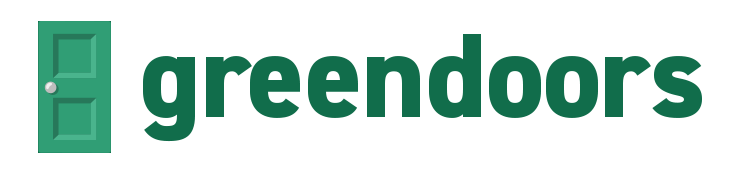定期的に再起動をする設定について説明します。 1.Windowsで「タスクスケジューラ」を起動します。 2.起動したら右側のメニューから「タスクの作成」を選択。 3.タスクの設定をします。定期動作させたい間隔や時間を選択 […]
Dropboxの同期が進まない/とても遅い際にキャッシュデータが大きくなってしまい作業を止めていることがままあります。キャッシュデータを削除することで正常化する場合があります。(Windowsの場合です) やり方について […]
PC環境をなかなか更新できない業務の場合 ブラウザの更新はセキュリティの生命線であるのですが バージョンを上げていくと ある時急に対応しないとなる場合があります。(前提として 最新のブラウザが対応しないほど古いOSは な […]
読者のみなさん こんにちは。 レッスンからちょっと離れた話題ですが よくある問い合わせがこんな感じ。 「エクセスが起動しない」 最初は電話で問い合わせを受けたので ソフトの再起動、OSの再起動の実施をオススメしても 動作 […]
読者の皆さん こんにちは (レッスン中ではなく 仕事でデスクトップ機を使っている場合ですが) Windows機の設定をする際 BIOSを設定したい場合がたまにあります。 これについて PCによってHDMI接続しているとき […]
読者のみなさん こんにちは windows10でファイルを開くときに 右クリックでのメニューで開きたい時がありますか? jpgファイルなどは windows標準の「フォト」で開くことが優先されていますが Photosho […]